1、打开PPt2010,在舞台空白处右击鼠标,选择“版式”,然后点击“空白”选项。当当当当!你的舞台就变成空白的了啦。请看图片


2、接下来呢, 点击PPT左上角的“插入”按钮,聪艄料姹再单击“图片”按钮,从电脑里找到要处理的图片,选中之后插入,将图片插入到PPT中。 看截图


3、插如图片之后,点击左上角“删除背景”按钮,出现抠图界面,这时候你会发现会有背景变成粉红色呦,没错,粉红色就是即将被扣掉的部分


4、这时候PPT左上角会出现功能按钮,选择你要使用的功能。(注:标记要保留的区域:用画笔选中的区域将会自动保存。标记要删除的区域:用画笔选中的区域将会自动删除。保存更改:处理过的图片将会自动保存并呈现出效果图。图片粉色部分:指的是要删除的部分。)

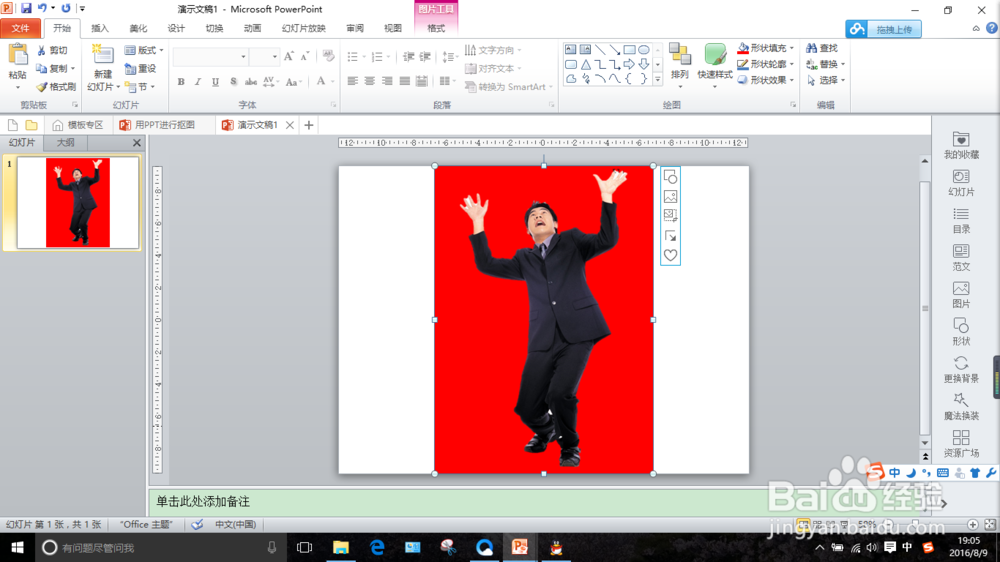
5、然后再在“开始”中选择“形状填充”,可以选择填充颜色,也可以选择电脑中的图片做背景,总之按你的要求就行。
